Shazam, приобретенный Apple в 2018 году, — один из самых известных в мире сервисов распознавания аудио. Вы можете использовать Shazam для идентификации музыки, фильмов, рекламы и телешоу на основе короткого фрагмента аудио. Если вы пользователь iPhone, теперь вы можете добавить кнопку Shazam в Центр управления вашего устройства и быстро находить песни одним щелчком мыши.
Читайте также: Как работают приложения для идентификации музыки
Доступ к Центру управления вашего iPhone
Центр управления iPhone предназначен для обеспечения легкого доступа к наиболее часто используемым приложениям и службам. Обычно это включает в себя переключение Wi-Fi, мобильных данных и Bluetooth, регулировку громкости вашего устройства, съемку фотографий и использование устройства в качестве фонарика.
Contents
Доступ к Центру управления вашего iPhone
oads/2024/05/iphone-control-center.png" alt="Центр управления Apple обеспечивает легкий доступ к наиболее часто используемым приложениям и сервисам.">Способ доступа к Центру управления зависит от вашего устройства:
- iPhone X или новее : проведите вниз от правого верхнего угла экрана.
- iPhone SE (2-го поколения), iPhone 8 или более ранней версии или iPod Touch : проведите вверх от нижнего края экрана.
Хотя Shazam встроен в последние версии iOS, он не включен в Центр управления по умолчанию, а это значит, что нам необходимо его добавить!
Добавление кнопки Shazam в Центр управления
В iOS 11 и более поздних версиях вы можете настроить Центр управления. В этом уроке мы сосредоточимся на добавлении ярлыка Shazam, но есть много других способов настроить Центр управления.
Чтобы добавить Shazam в Центр управления:
1. Запустите приложение «Настройки» вашего устройства.
2. Выберите «Центр управления» (Центр управления).
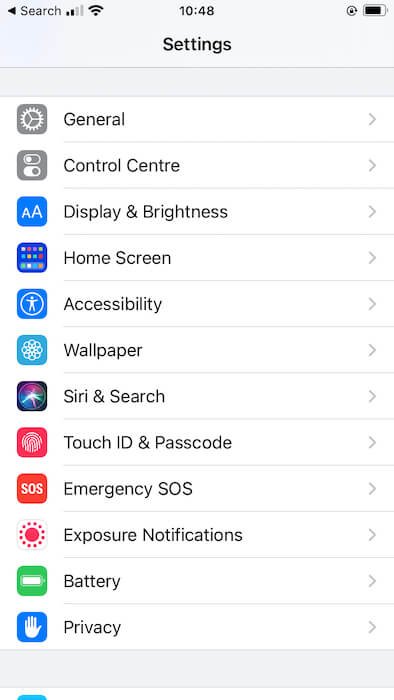
3. Найдите сервис «Распознавание музыки». Нажмите значок «+» рядом с ним.
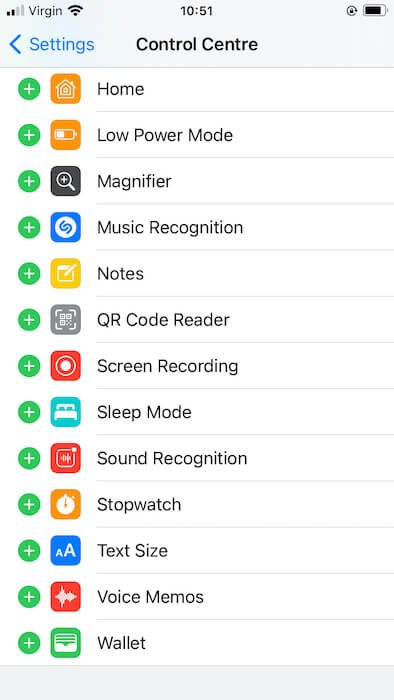
4. Шазам теперь активен! Если вы прокрутите этот экран вверх, вы увидите, что «Распознавание музыки» теперь отображается в разделе «Включенные элементы управления».
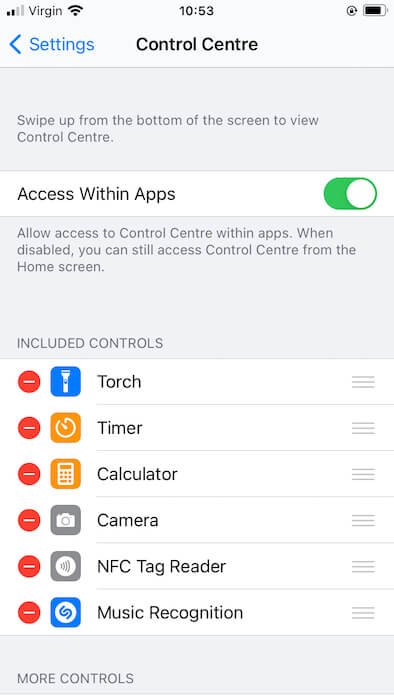 Добавление кнопки Shazam в Центр управлениялементы управления» Центра управления.">
Добавление кнопки Shazam в Центр управлениялементы управления» Центра управления.">5. По умолчанию Shazam будет добавлен в конец списка «Включенные элементы управления». Это означает, что Shazam появится в самом низу вашей панели управления.
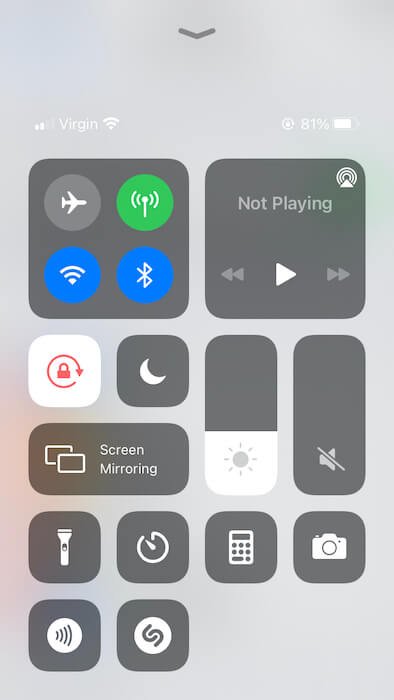
Вы можете изменить положение Shazam на панели управления. В разделе «Включенные элементы управления» каждый элемент имеет соответствующий значок в линию. Нажмите и удерживайте значок Shazam в линию и перетащите его на новую позицию в списке. Это изменит место отображения Shazam на вашей панели управления.
Использование новой кнопки распознавания музыки
Чтобы использовать новую кнопку распознавания музыки, откройте панель управления, перетащив ее на экран и нажав значок Shazam.
Shazam теперь «слушает» и отображает ваши результаты во всплывающем окне.
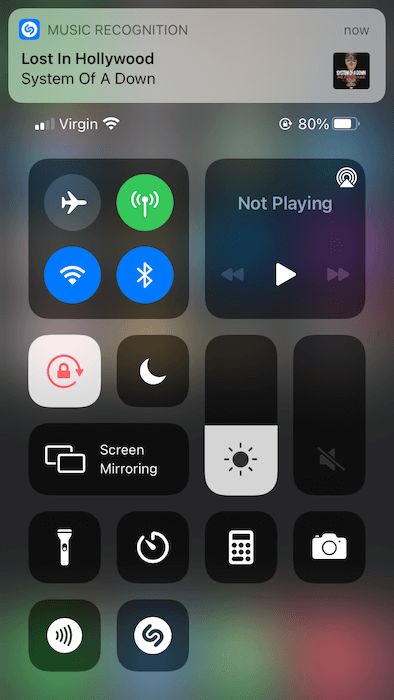
Вы часто можете узнать больше об обнаруженном аудио, нажав на всплывающее окно. Если это возможно, вы также можете прослушать идентифицированную песню в Apple Music или получить предложения по похожим трекам.
Если вы пропустили всплывающее уведомление, результаты Shazam также появятся на экране блокировки и в Центре уведомлений.
Удалить службу распознавания музыки Shazam
Если вы редко используете ярлык, возможно, вы захотите удалить его из Центра управления. Это может освободить место для дополнительных ярлыков или упростить Центр управления, чтобы вам было легче находить нужные ярлыки. Чтобы удалить Shazam (или любой другой ярлык) из Центра управления:
1. Запустите приложение «Настройки» вашего устройства.
2. Выберите «Центр управления» (Центр управления).
3. В разделе «Включенные элементы управления» найдите соответствующий ярлык. В данном случае это «Распознавание музыки».
4. Коснитесь значка «-» рядом с этим ярлыком.
5. При появлении запроса нажмите «Удалить».
Этот элемент исчезнет из Центра управления.
Подведение итогов
Как видите, добавить кнопку Shazam в Центр управления несложно. Вы также можете выучить как зашамить песню в наушниках или как использовать звуковые оповещения на вашем iPhone .


